Hvernig á að nota VLOOKUP í Excel

Að reikna mikið magn af gögnum í Excel getur verið yfirþyrmandi og tímafrekt, þess vegna er sjálfvirkni gagnleg. Ef þú notar Excel reglulega muntu gera það
Þegar unnið er í Excel með háþróuðum mælaborðum fyrir fjárhagsáætlanir, útgjöld, gagnafærslu o.s.frv., gætir þú þurft að gera sjálfvirkan nokkra útreikninga með því að nota rökræn próf. Hér kemur Excel EF-ÞÁ formúlan þér til bjargar.
IF-THEN staðhæfingar hafa lengi verið notaðar í forritun sem rökrétt próf. Mörg háþróuð og vitsmunaleg tölvuforrit innihalda þúsundir EF-ÞÁ fullyrðinga.
Microsoft býður upp á sömu skilyrta forritun útreikninga með IF-THEN formúlunni í Excel. Með því að nota þessa IF-THEN Excel formúlu geturðu sjálfvirkt Excel töflureiknana þína þar sem gagnafærslur slær einfaldlega inn gildi eða texta og Excel vinnublaðið mun sjálft fylla út nauðsynlegar upplýsingar, framkvæma útreikninga á nokkrum sekúndum og gefa lokaúttakið sem þú þörf.
Taktu þátt í mér þegar ég útskýri hér að neðan skilgreiningu á Excel EF-ÞÁ formúlunni, notaðu dæmi af Excel formúlunni EF-ÞÁ og hvernig þú skrifar EF-ÞÁ formúlu sjálfur í Excel án utanaðkomandi aðstoðar. Að lokum verður þú sérfræðingur Excel notandi fyrir IF-ÞÁ rökrétt próf.
Hvað er Excel IF-THEN formúlan?
IF-THEN formúla í Excel er ekkert annað en hið mikið notaða IF fall í Excel formúlasafninu. Þar sem það prófar tiltekna rökfræði og framkvæmir aðgerðir byggðar á rökfræðinni, er það almennt þekkt sem IF-THEN Excel formúlan.
Með því að nota þessa formúlu geturðu borið saman gildi í mörgum frumum Excel rökrétt. Ef formúlan er sönn fyrir rökfræði mun Excel slá inn texta, reikna gildi, forsníða frumur og svo framvegis. ÞÁA aðgerðirnar ráðast af sköpunargáfu þinni í Excel vinnublöðum. IF-THEN formúlan er samhæf við margar rökréttar prófanir og aðrar formúlur, þar á meðal eftirfarandi:
Hvernig virkar Excel IF-THEN formúlan?
Virkni IF-THEN Excel formúlunnar er frekar einföld. Ef þú getur afhent nákvæm gögn eins og IF rökin sem studd eru með rökréttum prófunar- og úttaksleiðbeiningum í þeirri röð sem Microsoft Excel samþykkir, ættir þú ekki að standa frammi fyrir neinum vandamálum.
Skoðaðu því byggingu fallsins hér að neðan og skildu mismunandi rök þess:
Einföld skýring á formúlunni er sem hér segir:
=EF(rökrétta prófið er satt, gerðu þá það sem spurt var, annars gerðu eitthvað annað sem var spurt)
Byggt á ofangreindri einföldun á Excel IF-THEN formúlunni, finndu hér að neðan raunverulega setningafræði hennar fyrir hverja Excel skrifborðsútgáfu, þar með talið Excel vefforritið:
=EF(rógískt_prófið þitt, gildi_ef_satt, þitt [gildi_ef_ósatt])
Ofangreind aðgerð fyrir IF-THEN yfirlýsinguna í Excel er frekar einföld. Nú, finndu hér að neðan hvernig þú skrifar EF-ÞÁ formúlu í Excel í alvöru Excel vinnublaði með tölum, gildum og texta:
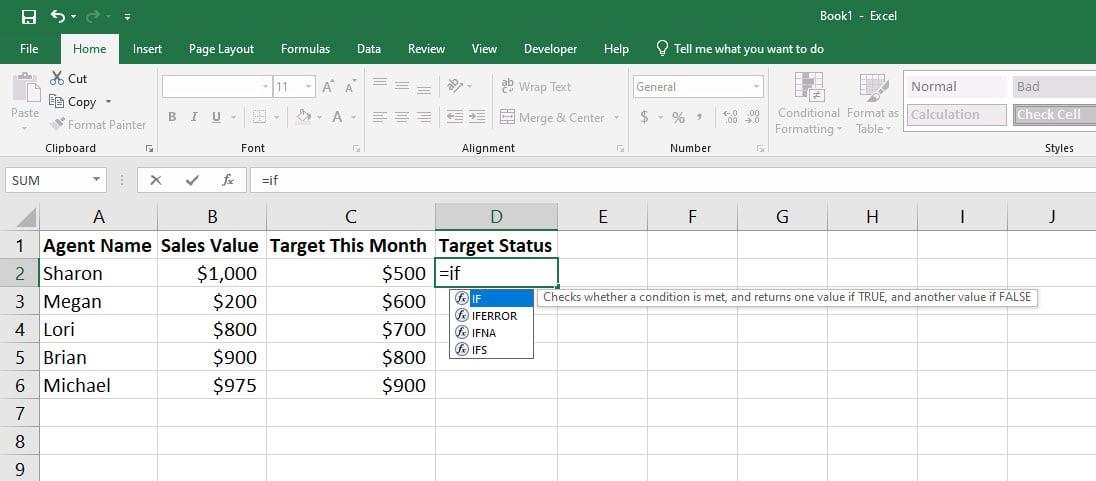
Kannaðu hvernig virkar Excel EF-ÞÁ formúlan
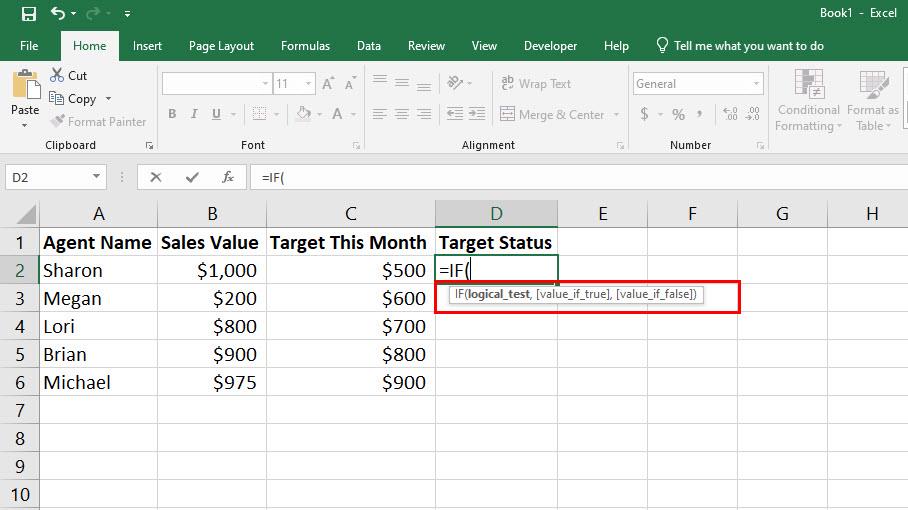
Uppgötvaðu hvernig uppbygging Excel ef þá formúlan er
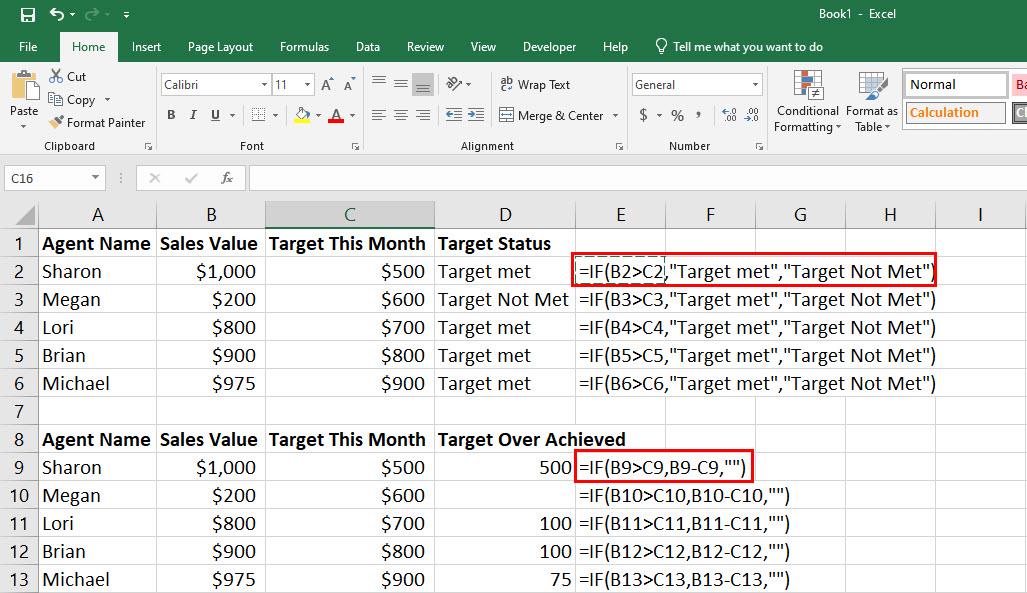
EF-ÞÁ Excel formúla með formúlu og texta fyrir þá gildi
Hingað til hefur þú svarið við spurningunni þinni, "hvernig skrifar þú EF-ÞÁ formúlu í Excel?" Fyrir einföld Excel IF-THEN formúlutilvik ætti það ekki að vera krefjandi fyrir þig að slá inn setningafræði með viðeigandi rökfræðilegum skilyrðum, síðan gildi þegar rökrétta prófið er satt og síðan gildi þegar rökrétta prófið er ekki satt.
Hins vegar eru síðustu rök þessa falls valkvæð. Þú getur skilið markreitinn eftir auða til að auðvelda auðkenningu ef rökrétt skilyrði er ekki uppfyllt fyrir tilvísun í reit með því að slá inn gæsalappir, engin gildi eru nauðsynleg.
Núna ertu tilbúinn til að læra fleiri raunveruleg notkunartilvik IF-THEN formúlunnar í Excel, svo þú færð skýra hugmynd um hvar nákvæmlega Excel formúlan IF-THEN passar.
Hvenær á að nota IF-THEN formúlu í Excel
1. Mat á nemendum eða umsækjendum um starf
Segjum að þú hafir fengið töflureikni með þúsundum nemenda eða umsækjenda um starf sem fæst í samkeppnisprófi. Þú hefur stillt prósentu fyrir niðurskurð á stuttum lista, sem er 65%.
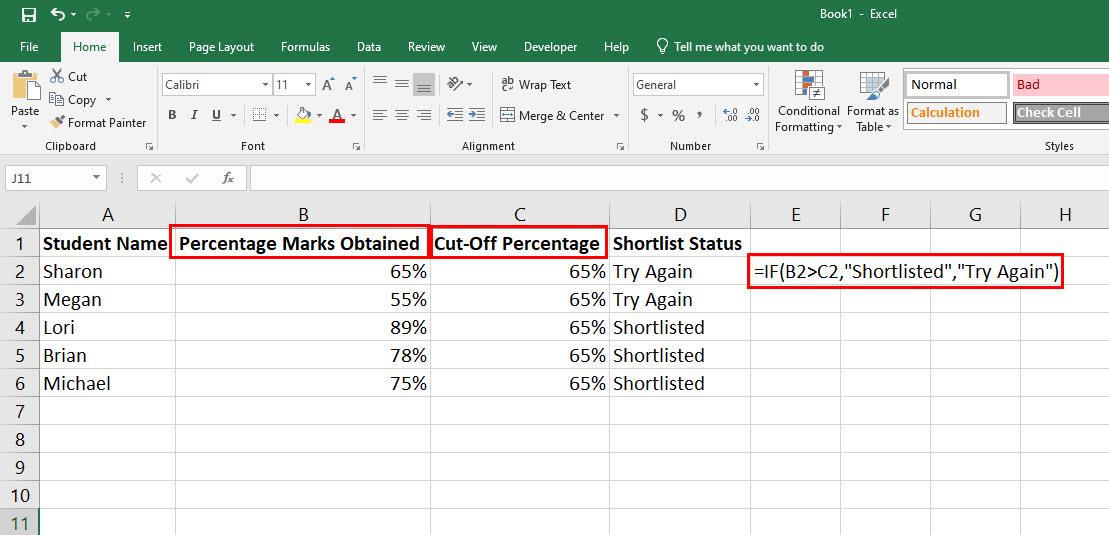
Þú getur metið nemendur eða umsækjendur um starf með því að nota Excel EF-ÞÁ formúlu
Nú er ekki bara hægt að fara í gegnum prósentustig hvers nemanda eða umsækjanda sem fást eitt af öðru til að búa til stutta lista vegna þess að það myndi taka daga og það verða auknar líkur á villum. Í staðinn notarðu eftirfarandi Excel formúlu EF-ÞÁ:
=IF(B2>C2,"Flýtilisti","Reyndu aftur")
2. Notkun stærðfræðilegra rekstraraðila í IF-THEN Excel formúlu
Þú getur notað einfalda stærðfræði eins og margföldun, deilingu, samlagningu og frádrátt í Excel í IF-THEN formúlunni sem gildi fyrir Value_if_True og Value_if_False rökin.
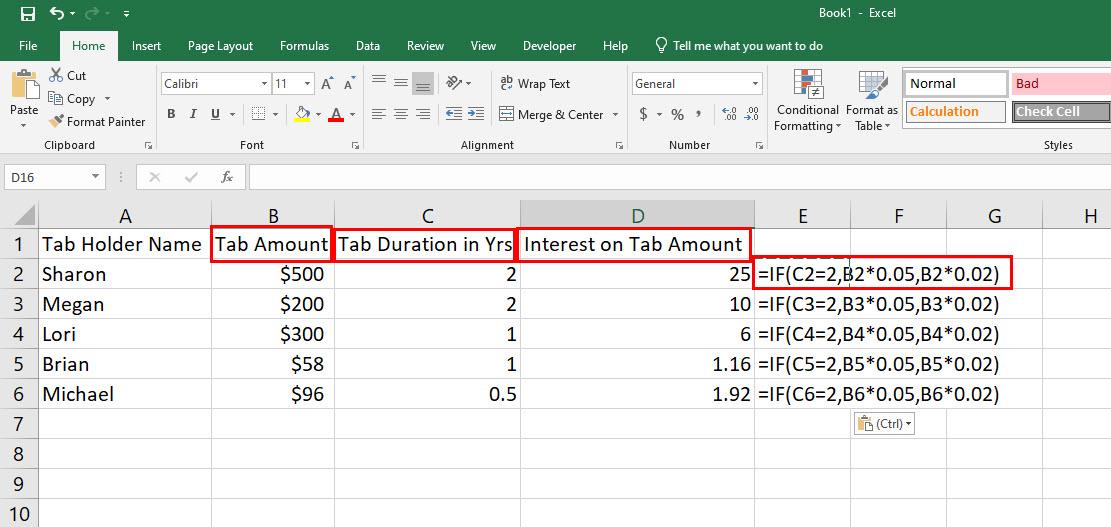
Finndu hvernig á að nota Mathematical Operators í IF-THEN Excel formúlu
Til dæmis þarftu að rukka vexti á langtímaflipa í matsölustaðnum þínum. Nú ákvaðstu að rukka 5% vexti af þeim sem eru eldri en 2 ára og afgangurinn verður 2%. Svona mun IF-THEN formúlan líta út í þessari atburðarás:
=EF(C2=2,B2*0,05,B2*0,02)
3. Excel Formúla EF-ÞÁ Með Nested Formúlu
Þú getur notað formúlu sem hlutarökfræði rökfræðilegu ástandsins í IF-TEHN formúlu. Þetta er þekkt sem að hreiðra aðra formúlu í aðra aðgerð.
Til dæmis þarf að meta hóp nemenda frá mismunandi framhaldsskólum. Þessir nemendahópar tóku þátt í vísindasýningu og samtökin þín veittu þessum hópum einkunn eftir verkefni þeirra og framsetningu.
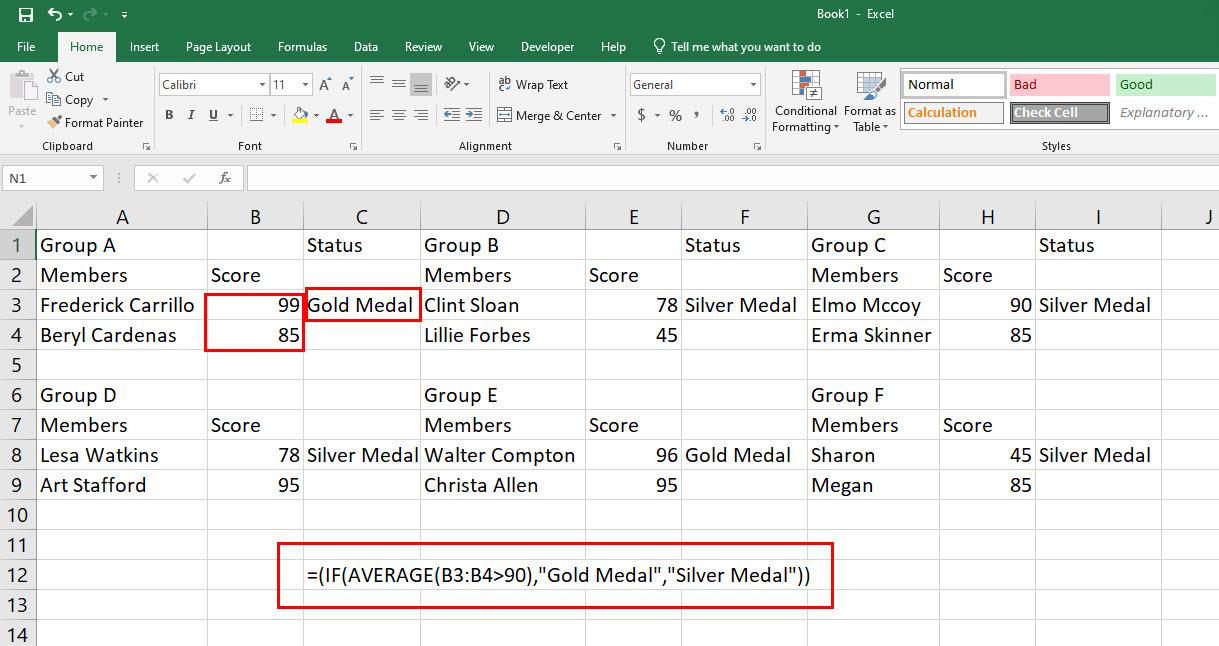
Uppgötvaðu Excel formúlu EF-ÞÁ Með hreiðri formúlu
Við skulum íhuga að það eru hundrað skólahópar sem þú þarft að meta. Besti kosturinn er eftirfarandi EF-ÞÁ formúla hreiður með AVERAGE formúlu:
=(IF(AVERAGE(B3:B4>90),„Gullmedalía“,“silfurverðlaun“))
4. EF-ÞÁ Formúla í Excel fyrir birgðastjórnun
Ef þú rekur lítið fyrirtæki eða heimafyrirtæki og finnst erfitt að halda utan um vörubirgðir, þá er þetta fullkomin Excel EF-ÞÁ uppskrift fyrir þig.
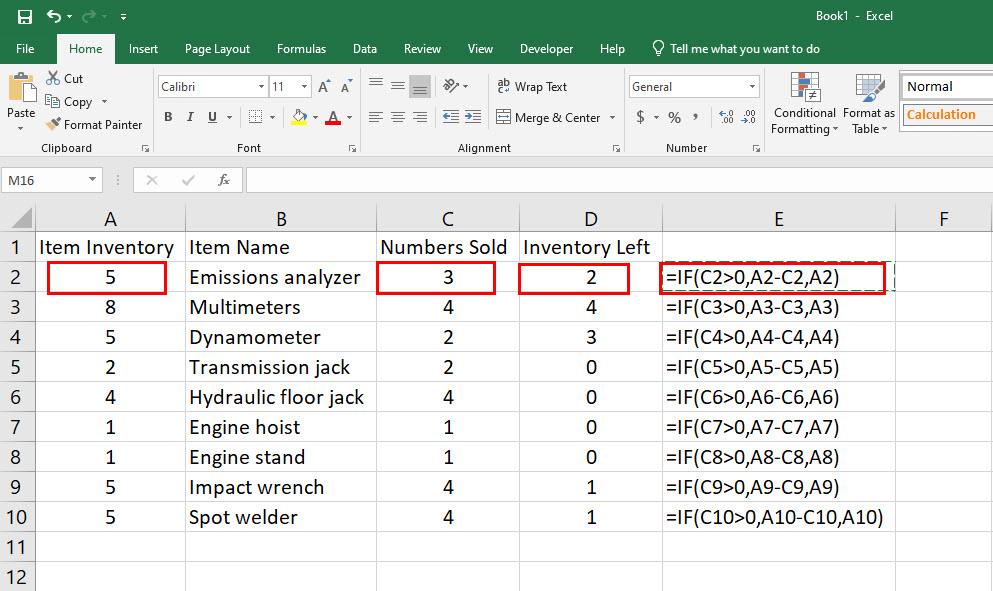
Finndu hvernig á að nota IF-THEN formúlu í Excel fyrir birgðastjórnun
Hér getur þú eða rekstraraðili þinn merkt vöru sem selda. Samstundis mun Excel vinnublað draga vöruna frá aðalbirgðum hennar sem sýnir núverandi stöðu vörunnar samkvæmt bókunum þínum. Hér er formúlan sem þú getur notað:
=EF(C2>0,A2-C2,A2)
5. Margar EF-ÞÁ Excel formúlur í einum reit
Excel gerir þér kleift að stafla allt að 64 IF-THEN staðhæfingum í einni aðgerð fyrir marga útreikninga sem byggja á skilyrðum á gildum fyrir tiltekin reitsvið. Skoðaðu til dæmis þessa stöðu:
Þú greiðir þóknun til söluaðila fyrir hverja einingu ökutækja sem seld eru í 50 fylkjum Bandaríkjanna. Nú er þóknunarhlutfallið mismunandi eftir ríkjum.
Við skulum íhuga að það eru hundruðir söluaðila í þessum 50 ríkjum. Einnig selur þú þúsundir eininga af farartækjum á hverjum degi.
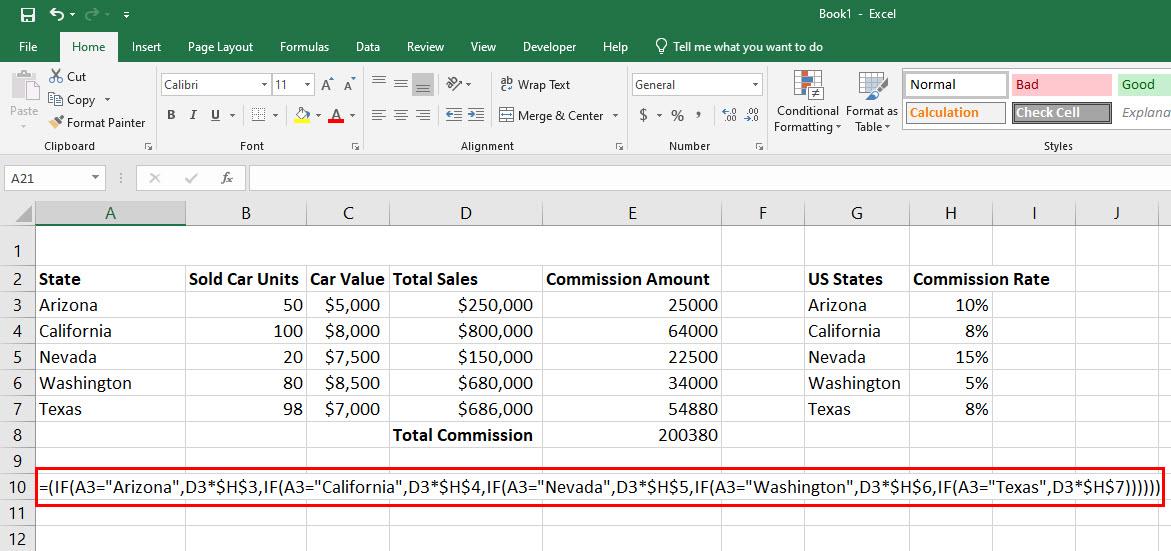
Uppgötvaðu hvernig best er að nota margar EF-ÞÁ Excel formúlur í einum reit
Þá gæti það verið erfitt verkefni að reikna út umboðsþóknun af þessum bílasölum, jafnvel þótt þú notir Excel töflureikni. Hins vegar geturðu hreiðrað allt að 50 mismunandi EF-ÞÁ-skilyrði í einni formúlu til að reikna út þóknun sem aflað er frá mismunandi ríkjum í fljótu bragði. Hér er formúlan sem þú ættir að nota:
=(IF(A3="Arizona",D3*$H$3,IF(A3="California",D3*$H$4,IF(A3="Nevada",D3*$H$5,IF(A3="Washington ",D3*$H$6,IF(A3="Texas",D3*$H$7))))))
Hingað til hefur þú lært ýmis raunveruleg notkunartilvik Excel IF-THEN formúlunnar, þú getur breytt ofangreindum formúlum miðað við nákvæmlega atburðarásina sem þú þarft að leysa og notað þær hvar sem það hentar þér. Njóttu þess að vinna í Excel vinnublöðum og gera formúlur sjálfvirkar með því að nota IF-THEN staðhæfingar!
Niðurstaða
Nú veistu hvernig á að nota Excel EF-ÞÁ formúluna í einföldum til mjög flóknum útreikningum í Excel töflureikni.
Þetta mun aftur hjálpa þér að gera sjálfvirkan ýmsa handvirka útreikninga og lokagreiningu á Excel vinnublaðinu þínu og spara tíma. Svo ekki sé minnst á að hægt sé að forðast villuhættu með mannlegri greiningu á rökréttum prófum með því að nota Excel formúluna EF-ÞÁ.
Ekki gleyma að tjá þig hér að neðan ef þú þekkir einstök notkunartilvik fyrir Excel IF-THEN formúluna.
Næst skaltu læra að búa til afrit af Excel blaði og afrita og líma gildi án formúlu í Excel .
Að reikna mikið magn af gögnum í Excel getur verið yfirþyrmandi og tímafrekt, þess vegna er sjálfvirkni gagnleg. Ef þú notar Excel reglulega muntu gera það
Orðafjöldi er mikilvægt atriði í hvaða ritunarverkefni sem er. Þú gætir átt í erfiðleikum með að setja orðatakmarkanir fyrir ritgerð eða vilt komast að því hvort
Þó að Microsoft Word skjöl séu samhæf við aðra ritvinnsluforrit gætirðu þurft að vista þau sem JPG eða GIF myndir. Þó að þú getir ekki flutt út
Excel er ótrúlega gagnlegt tól til að geyma, stjórna og sýna stór gagnasöfn. Hvort sem þú ert að meðhöndla endurteknar niðurstöður vísinda
Ef þú vilt lyfta skilaboðasamskiptum þínum og gera þau kraftmeiri og skemmtilegri, þá er Messenger með frábæran eiginleika sem kallast Word Effects. Með Word
Þú getur gert svo margt með Excel: listinn er endalaus, allt frá því að skrifa flóknar formúlur til Excel skiptingar. Hins vegar eru ferli eins og að eyða línum hluti
Síðast uppfært/breytt af Steve Larner þann 5. nóvember, 2023. Ef þú ert að fást við nokkrar frumur í Excel er einfalt að breyta aukastöfum handvirkt. Þú
Microsoft Excel, sem er þekkt fyrir getu sína til að framkvæma flókna útreikninga, getur einnig hjálpað til við einfalda skiptingu. Þetta getur verið vel við raunverulegar aðstæður,
Hringlaga tilvísunarfrumur eru algengt Excel vandamál, sem óteljandi notendur lenda í daglega. Þau eiga sér stað þegar formúla í reit vísar aftur til
Þarftu að finna hvort gildi er á lista í Excel töflureikni? Eða þarf að finna út hámarksgildi í Excel lista? Fylgdu þessari handbók.








